Microsoft Edge không phải là trình duyệt Web mặc định trên Windows 10 nhưng PDF reader được thiết lập mặc định trong Windows 10. Nếu bạn muốn thay đổi một chương trình khác trong máy tính để mở file PDF thay vì sử dụng Edge trong Windows 10. Trong bài viết dưới đây NQ News sẽ giới thiệu và hướng dẫn cho bạn 2 cách vô cùng đơn giản.
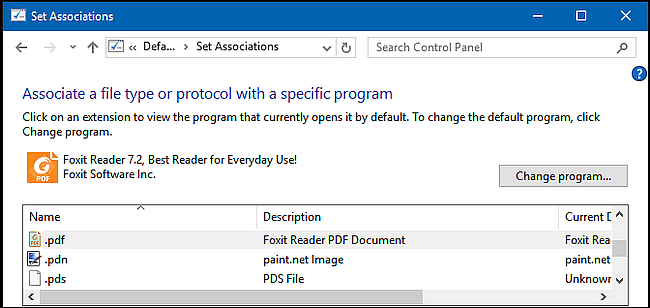
Tham khảo thêm:
Hướng dẫn chuyển file PDF sang Word Online cực nhanh
Hướng dẫn cách để cài mật khẩu cho file PDF
Gỡ bỏ mật khẩu file PDF trong 3 bước
1. Thay đổi mặc định bằng File Explorer
Để thay đổi mặc định file PDF của bạn bằng cách sử dụng File Explorer, đầu tiên bạn mở File Explorer sau đó điều hướng đến thư mục có chứa file PDF của bạn. Kích chuột phải vào thư mục đó và chọn Open with chọn Choose another app.
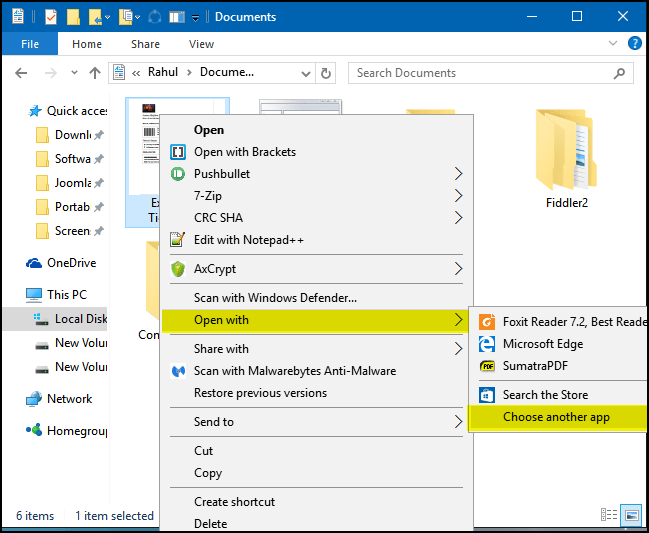
Một cửa sổ popup mới xuất hiện cho phép bạn lựa chọn một trong số các chương trình để mở file PDF một lần. Hoặc bạn có thể đánh dấu tích vào liên kết “Always use this app” (luôn luôn sử dụng ứng dụng này) ở phía dưới cửa sổ popup để mở file PDF cố định với chương trình bạn đã chọn.
Trên cửa sổ, chọn chương trình bạn muốn mở file PDF mặc định.
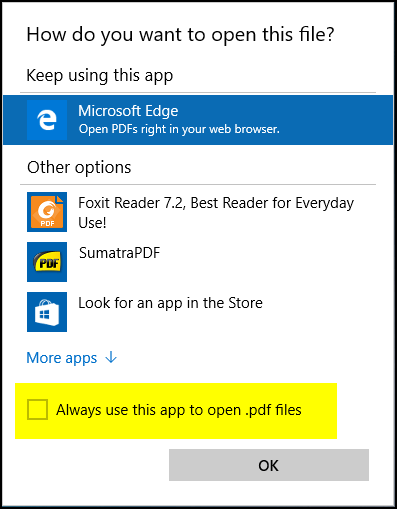
Nếu các ứng dụng mặc định không được hiển thị trên cửa sổ này, bạn có thể chọn một chương trình khác có sẵn trong máy tính bằng cách click chuột vào “More apps”, chọn một ứng dụng hoặc kéo chuột xuống chọn liên kết “Look for another app in this PC” để tìm chương trình mà bạn muốn thiết lập mặc định mở file PDF, sau đó chọn “Open” để thiết lập mặc định.
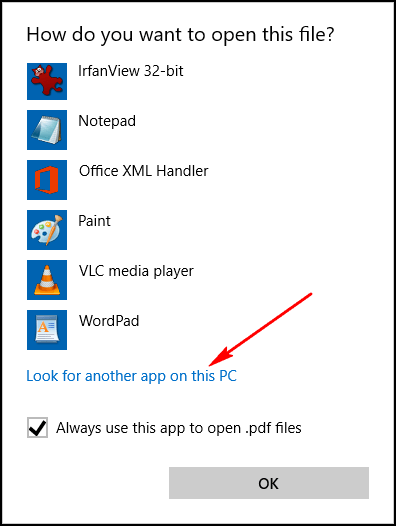
2. Thay đổi mặc định bằng Control Panel
Đầu tiên bạn mở Control panel sau đó chọn “Default Programs”.
Click chuột vào “Associate a file type or protocol with a program” và chờ khoảng vài giây để load tất cả các định dạng file.
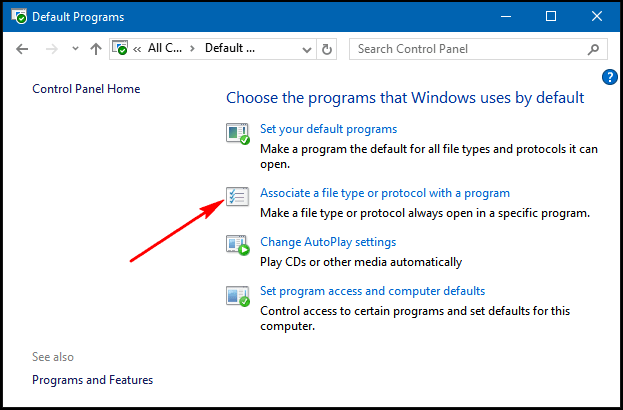
Kéo chuột xuống để tìm “.PDF”. Sau đó click chuột vào “.PDF” và click tiếp vào chọn Change program.
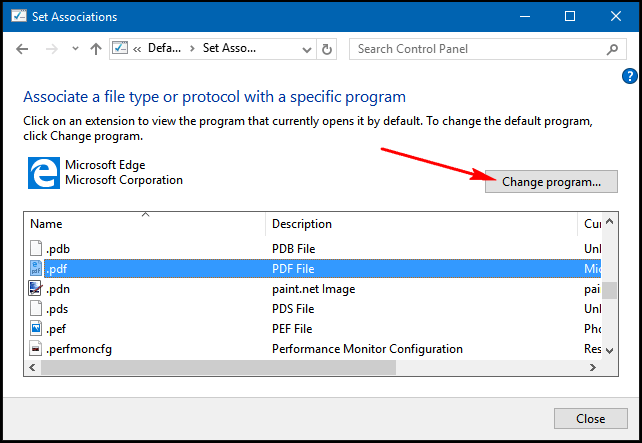
Một cửa sổ popup mới xuất hiện cho phép bạn lựa chọn một trong số các chương trình để mở file PDF.
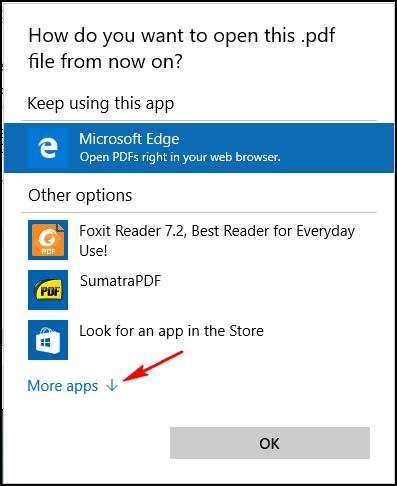
Nếu các ứng dụng mặc định không được hiển thị trên cửa sổ này, bạn có thể chọn một chương trình khác có sẵn trong máy tính bằng cách click chuột vào “More apps”, chọn một ứng dụng hoặc kéo chuột xuống chọn liên kết “Look for another app in this PC” để tìm chương trình mà bạn muốn thiết lập mặc định mở file PDF, sau đó chọn “Open” để thiết lập mặc định.
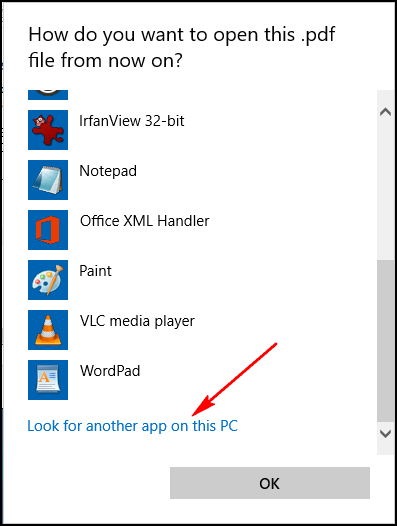
Chúc các bạn thành công!
- 3 cách chuyển đổi file PRC sang PDF
- Làm thế nào để cắt, chia nhỏ file PDF với Foxit Reader miễn phí
- 12 cách mở CMD – Command Prompt dễ dàng trên Windows 10
- Cách cài đặt mật khẩu file PDF bằng Adobe Acrobat
- Tìm hiểu về thanh công cụ Quick Access Toolbar trên Windows 10
- Mẹo nhỏ buộc Cortana sử dụng công cụ tìm kiếm Google thay cho Bing














